WindowsでDuckduckgoのスティッキーパスワード拡張機能をインストールする
Sticky Passwordブラウザ拡張機能は、入力時に新しいデータを保存し、フォーム入力機能を最大限に活用したり、お気に入りのサイトにログインするときにパスワードを入力したりすることができますので、必要はありません。
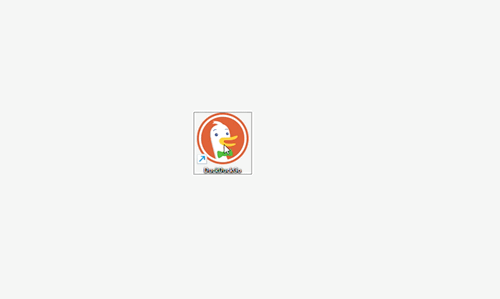
DuckDuckGoは、プライバシー設定が高く、広告数が最小限に抑えられているだけでなく、他のブラウザとは異なります。 その一意性は、Sticky Passwordでサポートできる方法でも示されています。 そのため、ブラウザのツールバーにスティッキーパスワード拡張機能のアイコンが見つかりません。 しかし、心配しないでください–すべての機能は、Sticky Passwordアプリケーションから直接インストールした後に利用可能になります。 したがって、ブラウジングをより安全で生態学的にしたい場合は、先に進んでインストールを開始してください。
DuckduckgoのSticky Password拡張機能のインストール
-
デスクトップの右下隅にあるスティッキーパスワードアイコンをクリックして、スティッキーパスワードのメインウィンドウを開きます。
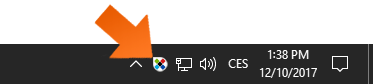
-
メニューボタンをクリックし、設定を選択します。

-
[サポートされているブラウザー]タブをクリックして、コンピューターでサポートされているブラウザーのスティッキーパスワードのリストを表示します。 Sticky Password拡張機能は、Uninstallというラベルの付いたボタンでリストされているすべてのブラウザにインストールされます。
-
Duckduckgoに対応する[インストール]ボタンをクリックします。
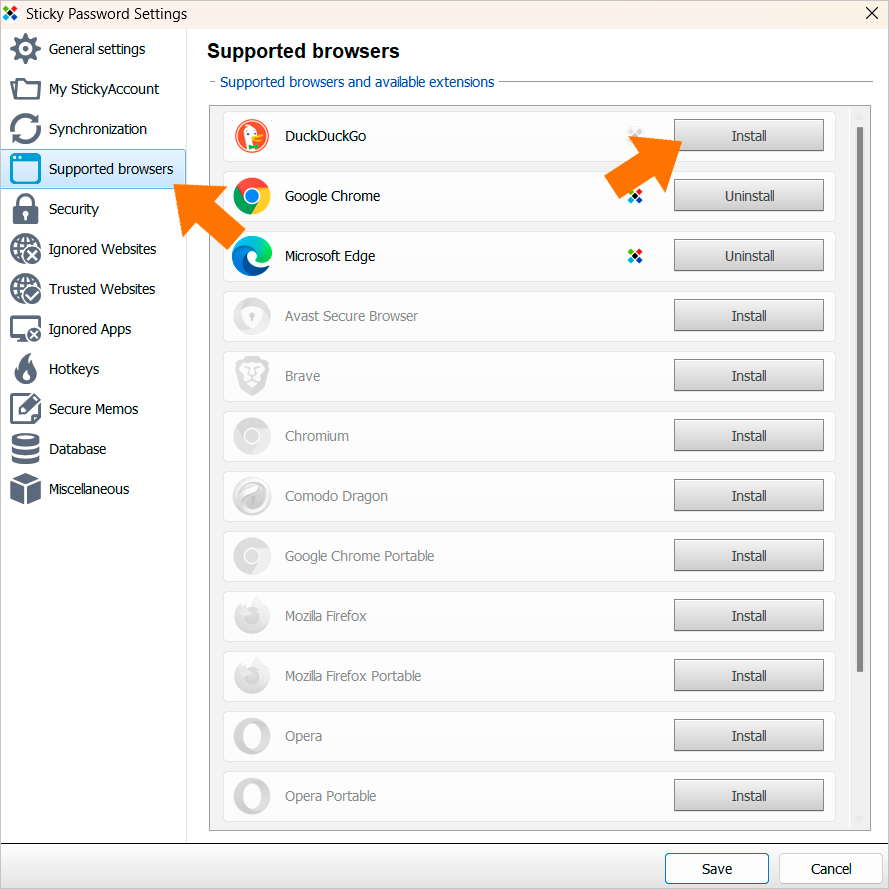
-
Sticky Password拡張機能がインストールされているので、[OK]をクリックして保存します。
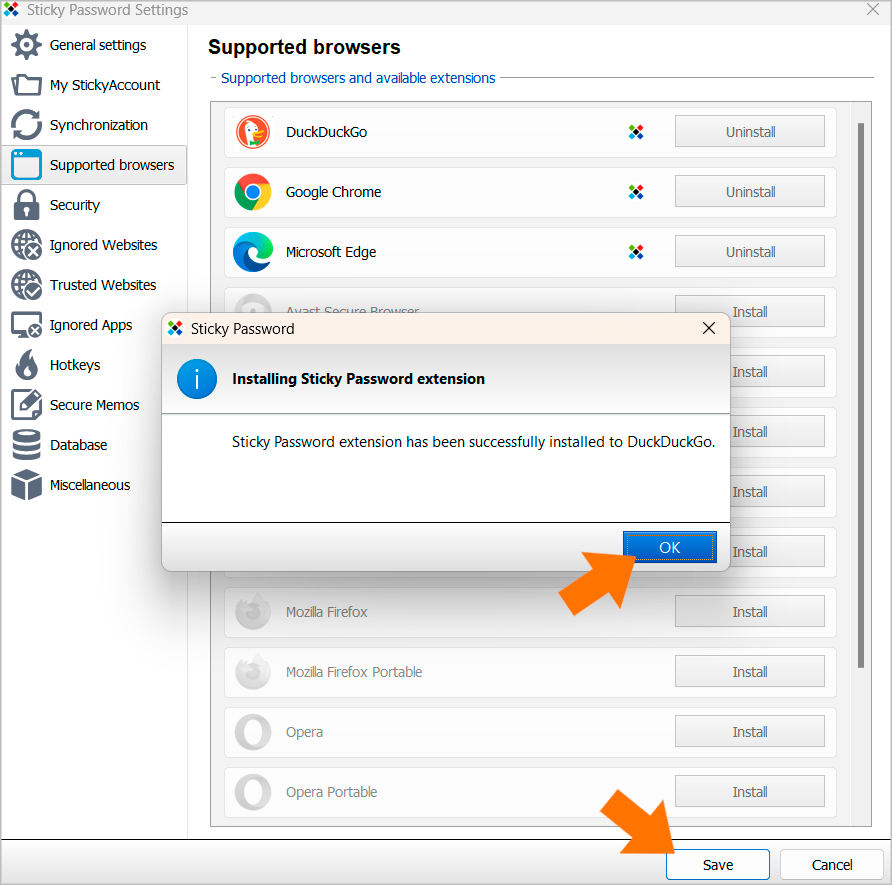
拡張機能がインストールされましたが、ブラウザのツールバーにスティッキーパスワードアイコンが表示されず、そこに固定することはできません-これはDuckDuckGoの特異性のつです。 とにかく、Sticky Password拡張機能のすべての機能をサポートしているため、その利点を完全に楽しむことができます。 お気に入りのウェブサイトのリンクをクリックすると、Sticky Passwordが簡単にログインできます。
